win10电脑的无线适配器或访问点有问题如何解决
今天给大家介绍一下win10电脑的无线适配器或访问点有问题的具体解决方法。
1. 首先打开电脑,找到桌面上的此电脑图标,右键,在打开的菜单中,选择属性选项。
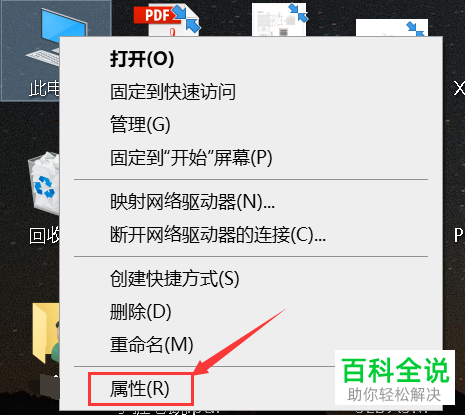
2. 在打开的系统页面,点击左侧的设备管理器选项
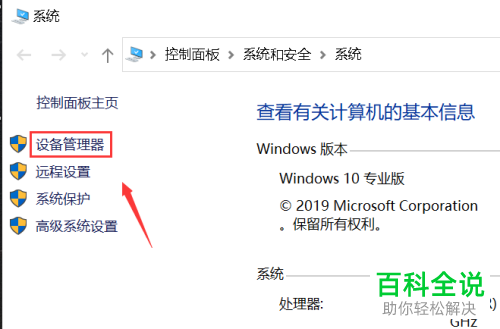
3. 在弹出的设备管理器窗口中,找到网络适配器选项,展开
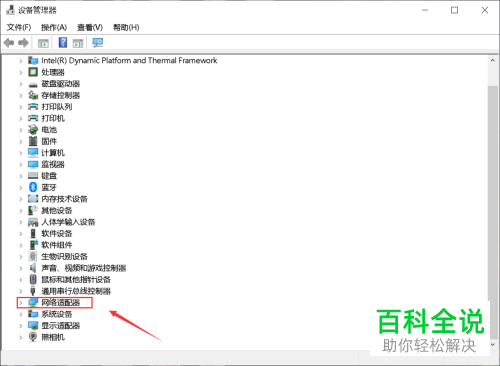
4. 然后在我们的无线网卡上,双击
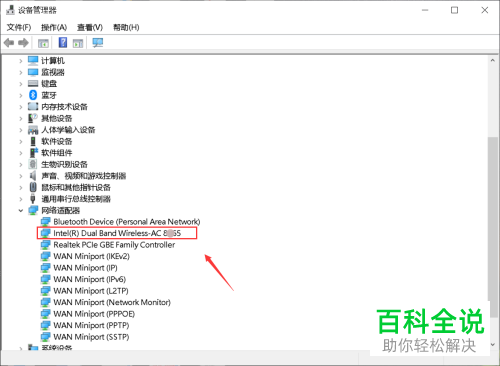
5. 如图,就打开了无线适配器属性的窗口,上方切换到驱动程序选项下

6. 然后点击左侧的更新驱动程序按钮
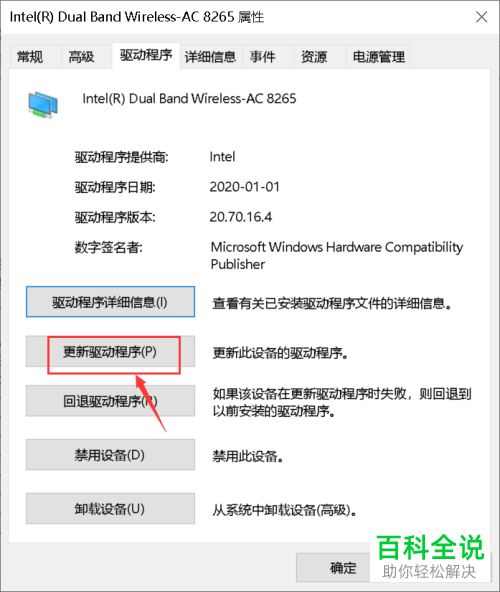
7. 在打开的页面,选择自动搜索更新的驱动程序软件,如果没有,我们可以在上面选择自动回滚驱动程序,
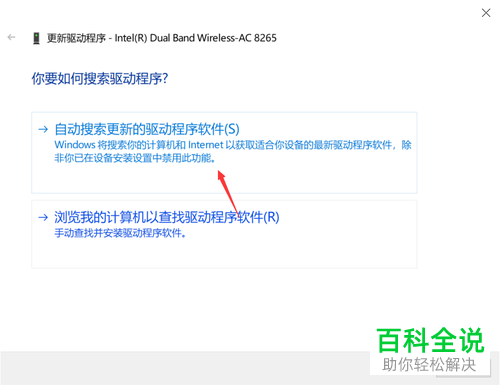
8. 如图,页面显示已安装最佳驱动,则代表我们已经更新成功了。
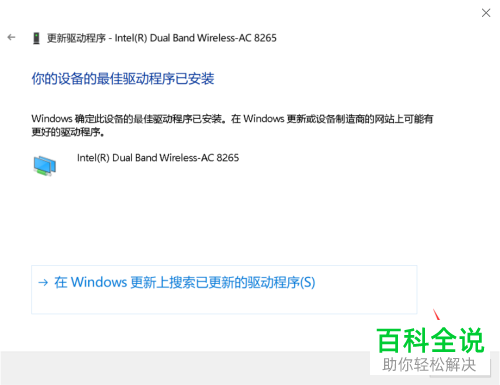
9. 这时,将我们的无线适配器重新打开,就可以正常连接了,没有问题了。
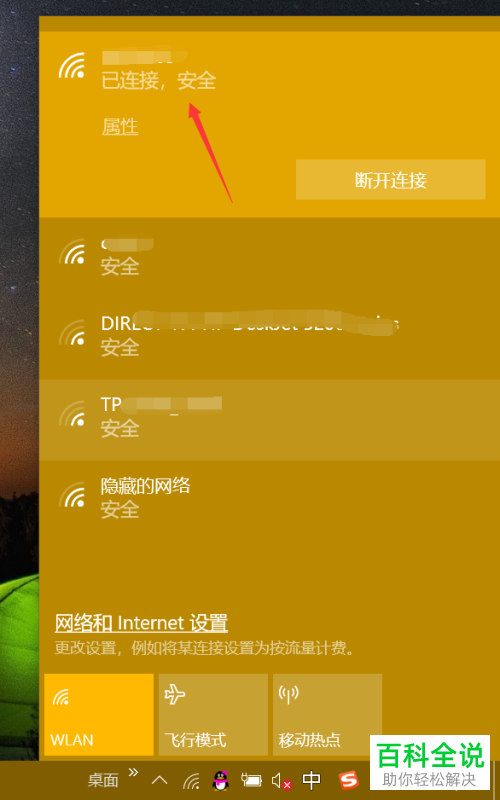
以上就是win10电脑的无线适配器或访问点有问题的具体解决方法。
赞 (0)

